Återställ Verizon Message+ Backup för att visa Verizon Texts-meddelanden
 Uppdaterad av Lisa Ou / 25 oktober 2022 09:05
Uppdaterad av Lisa Ou / 25 oktober 2022 09:05Kan Verizon återställa raderade textmeddelanden?
Verizon Messages eller Message+ är en sms-app som kan synkronisera dina meddelandekonversationer på alla dina kompatibla enheter. Den låter dig ringa samtal och ta emot dem på en telefon eller surfplatta. Det kan också skicka eGift-kort till dina vänner, familj eller någon du känner. Bortsett från det låter Verizon-meddelanden eller Message+ dig anpassa dina konversationer med olika tillgängliga bakgrunder, typsnitt, bubbelstilar och mer. Appen Verizon Messages eller Message+ är kompatibel med flera enheter, som Android, iOS och webbläsare.
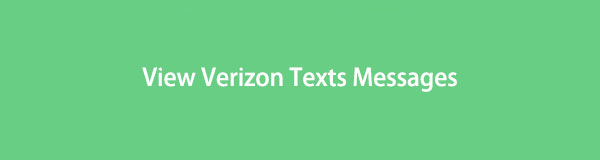
Med det sagt, många människor attraheras av dess funktioner, vilket gör att de installerar applikationen. Du kan använda det som ditt kommunikationsmedel och skapa en gruppchatt som kan innehålla upp till 250 deltagare. Därför lagrar den informationen du delar med olika personer och ännu mer information de delar med dig. Med detta vill du förmodligen hålla dina konversationer säkra. Men tänk om de plötsligt går vilse? Finns det något sätt att se dina Verizon-meddelanden igen?
Med FoneLab för iOS kommer du att återställa förlorade / borttagna iPhone-data inklusive foton, kontakter, videor, filer, WhatsApp, Kik, Snapchat, WeChat och mer data från din iCloud- eller iTunes-säkerhetskopia eller enhet.
- Återställ foton, videor, kontakter, WhatsApp och mer data med lätthet.
- Förhandsgranska data innan återställning.
- iPhone, iPad och iPod touch är tillgängliga.
Jo, det finns det. Artikeln nedan innehåller de bästa återställningsverktygen för att komma åt och se dina meddelanden från Verizon igen.

Guide Lista
Del 1. Visa Verizon-textmeddelanden på den officiella webbplatsen
Eftersom det nämns att Verizon Messages (Message+) synkroniserar dina textmeddelanden på dina olika enheter, prova att gå till appens officiella webbplats. Om du inte kan hitta meddelandena på din telefon, logga in på webbplatsen för att kontrollera och se om de fortfarande finns där.
Följ instruktionerna nedan för att se Verizon raderade textmeddelanden på den officiella webbplatsen:
steg 1Öppna en webbläsare på din dator och besök Verizon Messages officiella webbplats.
steg 2Logga in med ditt användar-ID eller Verizon-mobilnummer och skriv ditt lösenord.
steg 3Välj Textstatus, och sedan kommer webbplatsen automatiskt visa dig din Verizon Message+ Backup.
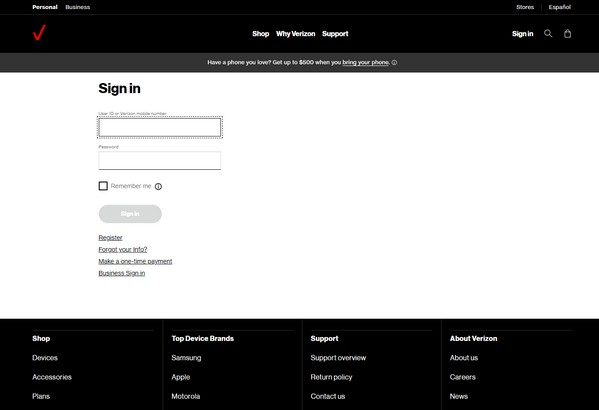
Del 2. Visa Verizon-textmeddelanden från mobiltelefon
Om du inte ser dina förlorade meddelanden även efter att ha provat instruktionerna ovan, fortsätt till metoderna nedan. Oavsett om din telefon är en iOS- eller Android-enhet finns det ett lämpligt verktyg för dig.
Metod 1. FoneLab iPhone Data Recovery
Om din enhet är en iOS-enhet, särskilt en iPhone, kan du använda FoneLab iPhone Data Recovery. Denna programvara hjälper dig att återställa förlorade meddelanden och annan data från din iPhone. Den är speciellt utvecklad för iOS-enheter och kan också hämta från iCloud och iTunes-säkerhetskopior. Dessutom kan FoneLab iPhone Data Recovery spara dina textmeddelanden oavsett hur du förlorade dem. Därför behöver du inte oroa dig om dina data försvinner av okänd anledning, för oavsett hur kommer det här verktyget att kunna hitta dem.
Med FoneLab för iOS kommer du att återställa förlorade / borttagna iPhone-data inklusive foton, kontakter, videor, filer, WhatsApp, Kik, Snapchat, WeChat och mer data från din iCloud- eller iTunes-säkerhetskopia eller enhet.
- Återställ foton, videor, kontakter, WhatsApp och mer data med lätthet.
- Förhandsgranska data innan återställning.
- iPhone, iPad och iPod touch är tillgängliga.
Följ instruktionerna nedan för att återställa raderade textmeddelanden på Verizon med hjälp av FoneLab iPhone Data Recovery:
steg 1Gå till FoneLab iPhone Data Recovery officiella webbplats och tryck på knappen Gratis nedladdning för att spara installationsfilen. Öppna filen efter och påbörja installationsprocessen. Vänta tills de väsentliga komponenterna har slutförts nedladdningen. Efteråt kör du FoneLab iPhone Data Recovery-programmet på din dator.
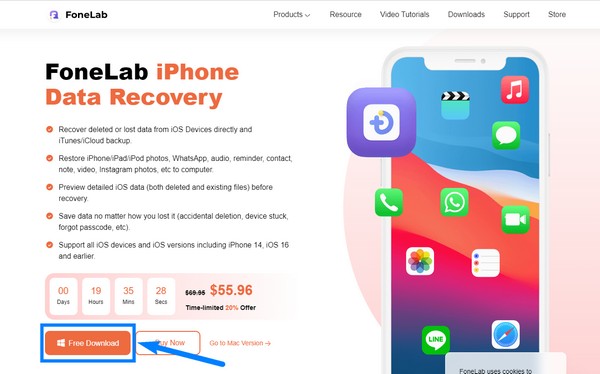
steg 2Du kommer att se de fyra huvudfunktionerna i programvaran på huvudgränssnittet. Bland dem väljer du funktionen med den största rutan på vänster sida, vilket är iPhone Data Recovery särdrag.
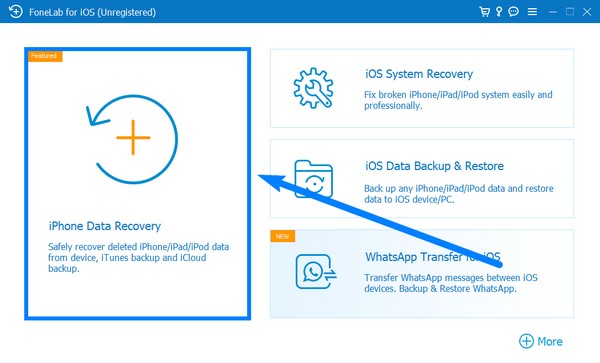
steg 3Länka din iPhone med en USB-kabel till datorn. Om programmet inte kan upptäcka din enhet, klicka på frågetecknet i slutet av instruktionen. Detta leder dig till sidan med vanliga frågor i programvaran. Följ lämpliga instruktioner där för att ansluta din iPhone till datorn.
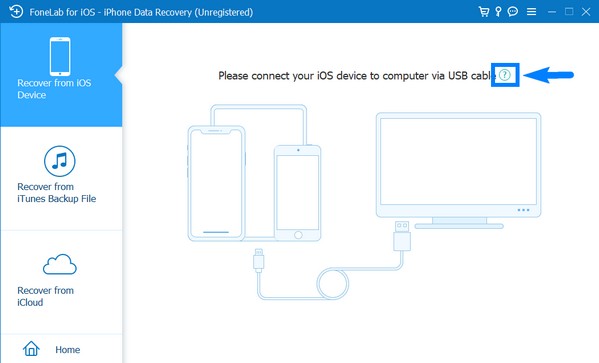
steg 4Programmet börjar skanna din enhet efter förlorad data. Pausa eller stoppa inte det för att undvika att störa processen.
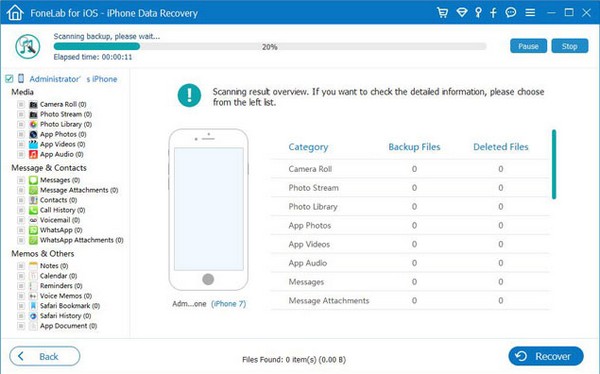
steg 5Efter skanningen, gå till meddelandesektionen i listan över filtyper i den vänstra kolumnen i gränssnittet. Programmet kommer då att visa dig de textmeddelanden som är tillgängliga att hämta. Välj alla meddelanden du behöver hämta. Du kan också återställa Verizon-kontakter om du vill. Sedan klickar du slutligen på Recover knappen i det nedre högra hörnet av FoneLab iPhone Data Recovery-gränssnittet för att få tillbaka dina data.
Med FoneLab för iOS kommer du att återställa förlorade / borttagna iPhone-data inklusive foton, kontakter, videor, filer, WhatsApp, Kik, Snapchat, WeChat och mer data från din iCloud- eller iTunes-säkerhetskopia eller enhet.
- Återställ foton, videor, kontakter, WhatsApp och mer data med lätthet.
- Förhandsgranska data innan återställning.
- iPhone, iPad och iPod touch är tillgängliga.
Metod 2. FoneLab Android Data Recovery
FoneLab Android Data Recovery är i princip Android-motsvarigheten till iOS-verktyget ovan. När det gäller dataåterställning kan de göra nästan samma saker. Bortsett från textmeddelanden kan båda verktygen också återställa förlorade eller raderade dokument, foton, samtalsloggar, videor, kontakter och mer. FoneLab Android Data Recovery stöder flera Android-enheter, såsom LG, Samsung, Motorola, Sony, Google, HUAWEI, etc. Dessutom kan den återställa filer från Android-telefoner eller surfplattor, SD-kort och SIM-kort.
Med FoneLab för Android kommer du att återställa förlorade / borttagna iPhone-data inklusive foton, kontakter, videor, filer, samtalslogg och mer data från ditt SD-kort eller enhet.
- Återställ foton, videor, kontakter, WhatsApp och mer data med lätthet.
- Förhandsgranska data innan återställning.
- Android-telefon- och SD-kortdata finns tillgängliga.
Följ instruktionerna nedan för att återställa textmeddelanden på Verizon med FoneLab Android Data Recovery:
steg 1Ladda ner FoneLab Android Data Recovery gratis från dess officiella webbplats för att spara på din dator. Öppna filen och bearbeta installationen snabbt innan du kör programmet på din dator.
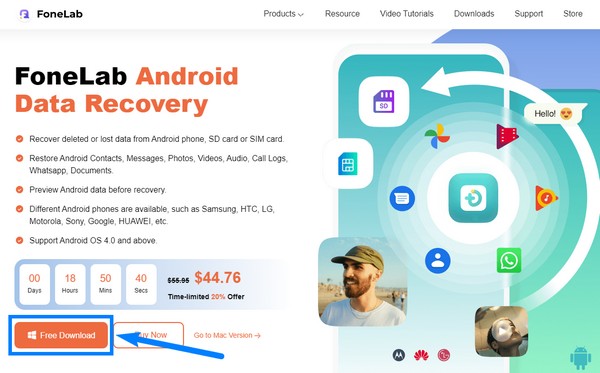
steg 2Precis som iPhone Data Recovery har FoneLab Android Data Recovery sina egna funktioner som visas i programvarans huvudgränssnitt. Välj Android Data Recovery möjlighet att återställa förlorad data professionellt.
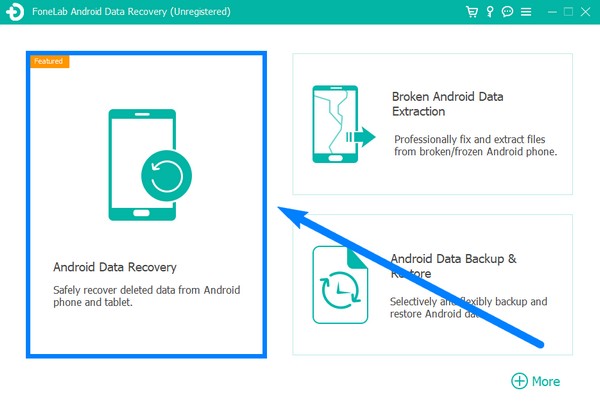
steg 3Anslut din Android-telefon med en USB-kabel till datorn. Om du anslutit din enhet, men programmet inte kan känna igen den, klicka på Enheten ansluten, men kan inte kännas igen? Få mer hjälp. alternativ nedan. Flera guider kommer att dyka upp för att hjälpa dig att ansluta din Android-telefon korrekt.
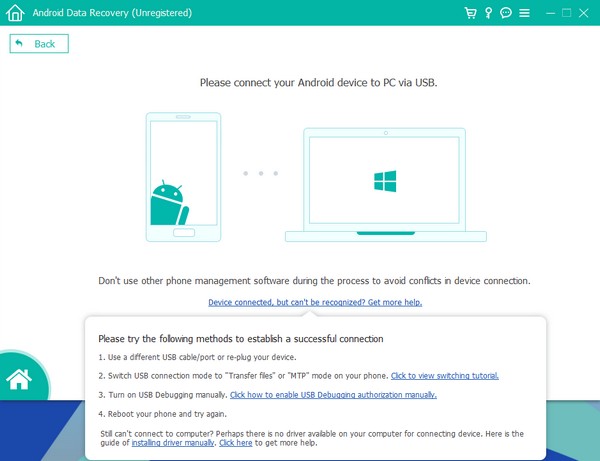
steg 4Välj vilken typ av data du behöver för att återställa. I det här fallet, markera Notiser kryssrutan för Verizon-meddelanden och klicka sedan på Nästa.
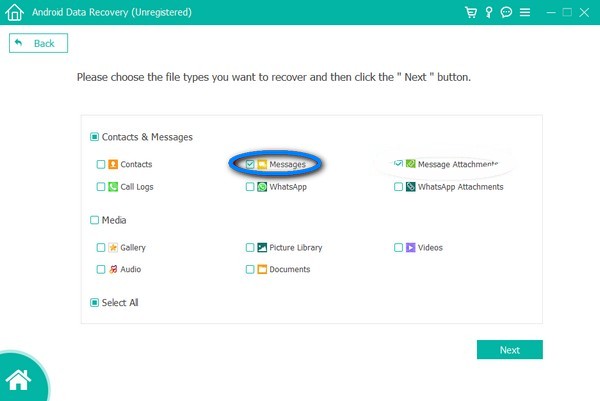
steg 5Slutligen, gå till Notiser och välj alla Verizon-meddelanden som du vill återställa. Tryck sedan på Recover fliken i det nedre högra hörnet av FoneLab Android Data Recovery-gränssnittet för att få tillbaka dina Verizon-textmeddelanden.
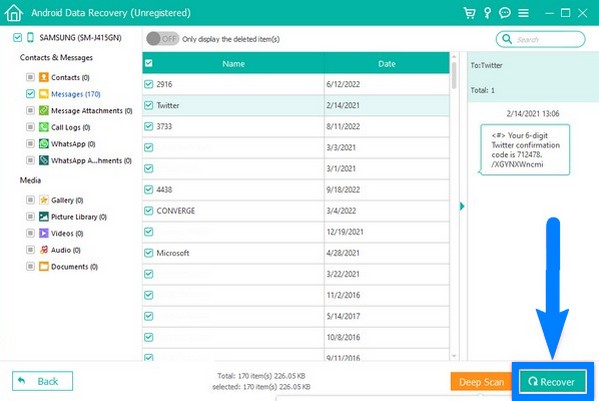
Med FoneLab för Android kommer du att återställa förlorade / borttagna iPhone-data inklusive foton, kontakter, videor, filer, samtalslogg och mer data från ditt SD-kort eller enhet.
- Återställ foton, videor, kontakter, WhatsApp och mer data med lätthet.
- Förhandsgranska data innan återställning.
- Android-telefon- och SD-kortdata finns tillgängliga.
Del 3. Vanliga frågor om att visa och återställa Verizon-textmeddelanden
Vilka är fördelarna med att använda Verizon Messages eller Message+?
En funktion i Verizon Messages (Message+) som sticker ut är att du kan vidarebefordra data till en annan som en gåva. Du kan också köpa eGifts från flera märken och skicka dem till din familj och vänner bekvämt.
Kan du återställa Verizon-textmeddelanden med den kostnadsfria FoneLab iPhone Data Recovery-testversionen?
Nej. Testversionen av FoneLab iPhone Data Recovery erbjuder endast att skanna din iOS-enhet, iTunes och iCloud. Du måste köpa appens registrerade version för att återställa dina Verizon-textmeddelanden. Men oroa dig inte eftersom du kan köpa den till ett mycket överkomligt pris. Och det är redan garanterat att denna programvara är värd mycket mer än hur mycket du kommer att betala.
Vilka är fördelarna med den registrerade versionen av FoneLab Android Data Recovery?
Bortsett från obegränsad filåterställning, den registrerade versionen av FoneLab Android Data Recovery låter dig förhandsgranska bilder innan du återhämtar dig utan begränsningar. Dessutom har den gratis teknisk support och uppgraderingar.
Med FoneLab för Android kommer du att återställa förlorade / borttagna iPhone-data inklusive foton, kontakter, videor, filer, samtalslogg och mer data från ditt SD-kort eller enhet.
- Återställ foton, videor, kontakter, WhatsApp och mer data med lätthet.
- Förhandsgranska data innan återställning.
- Android-telefon- och SD-kortdata finns tillgängliga.
När det gäller dataåterställning har de två ovan nämnda programmen visat sig vara de mest effektiva som vi har provat hittills. Så ge det ett försök och installera det nu!
